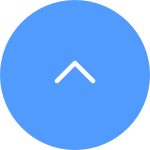Nếu bạn muốn thêm (các) camera khác vào Gói gia đình của mình, vui lòng làm theo các bước bên dưới:
1. Từ Màn hình chính, chạm vào biểu tượng ba chấm bên cạnh tên camera để vào trang "Cài đặt/Cài đặt thiết bị".
2. Nhấp vào "CloudPlay".
3. Nhấp vào " (Các) Camera trong Gói Gia đình 1/4".
4. Chọn thiết bị mới mà bạn muốn thêm vào Gói Gia đình và nhấn vào nút "+".
5. Khi được thêm thành công, nút "+" sẽ thay đổi thành dấu "√" và trạng thái sẽ thay đổi thành "Đã thêm".
Xin lưu ý rằng việc chuyển dịch vụ chỉ được hỗ trợ giữa các thiết bị có cùng một tài khoản. Nếu bạn muốn chuyển dịch vụ CloudPlay sang một camera khác trong tài khoản của mình, vui lòng làm theo các bước dưới đây:
1. Đăng nhập vào tài khoản EZVIZ của bạn và vào trang "Cài đặt" của thiết bị mới mà bạn muốn chuyển dịch vụ CloudPlay sang.
2. Kéo xuống tìm và nhấp vào "CloudPlay".
3. Nhấn vào "3 chấm" ở góc trên bên phải.
4. Nhấn vào nút "Chuyển", chọn thiết bị có dịch vụ bạn muốn chuyển và nhấp vào "Gửi".
5. Đảm bảo bắt đầu chuyển dịch vụ bằng cách nhấp vào nút "Tiếp theo".
6. Vui lòng đợi cho đến khi CloudPlay được chuyển thành công.
Nếu bạn gặp bất kỳ khó khăn nào khi chuyển dịch vụ CloudPlay, vui lòng liên hệ với EZVIZ bằng cách gửi email đến rma.glb@ezviz.com.
Nếu thiết bị của bạn vẫn đang hoạt động và việc gia hạn đăng ký chưa bị hủy, vui lòng vào trang Cài đặt trên thiết bị của bạn > CloudPlay > nhấn vào "Quản lý đăng ký" ở dưới cùng, sẽ hiển thị tất cả các tùy chọn nâng cấp có thể được hỗ trợ.
Nếu thiết bị của bạn vẫn đang hoạt động nhưng việc gia hạn đăng ký đã bị hủy, vui lòng truy cập trang Cài đặt trên thiết bị của bạn > CloudPlay > nhấn "Đăng ký/Gia hạn" ở dưới cùng để tiếp tục. Bạn sẽ có thể nâng cấp gói dịch vụ của mình.
Nếu thiết bị của bạn không có gói dịch vụ nào nhưng có các thiết bị khác trong tài khoản của bạn được hỗ trợ nâng cấp lên Gói gia đình, vui lòng làm theo các bước bên dưới:
1. Vào trang "Cài đặt" của camera hiện tại và cuộn xuống để tìm "CloudPlay".
2. Nhấn vào "Đăng ký/Gia hạn".
3. Chọn Gói gia đình bạn muốn đăng ký.
4. Đồng ý với THỎA THUẬN DỊCH VỤ EZVIZ và nhấn vào thanh thẻ ngân hàng màu xanh ở dưới cùng.
5. Khi lời nhắc nâng cấp xuất hiện trên APP, hãy nhấn "Có" nếu bạn muốn nâng cấp lên Gói gia đình.
6. Người dùng sẽ tự động được đưa đến trang CloudPlay của thiết bị đã đăng ký gói cá nhân hàng năm hoặc hàng tháng.
7. Nhấn vào "Quản lý đăng ký".
8. Chọn Gói Gia đình bạn muốn nâng cấp lên.
9. Đồng ý với THỎA THUẬN DỊCH VỤ EZVIZ và nhấn lại vào thanh màu xanh có biểu tượng thẻ ngân hàng ở phía dưới.
10. Xem lại gói mới của bạn và nhấn "Gửi" để tiếp tục và hoàn tất nâng cấp.
11. Quay lại trang CloudPlay của thiết bị bạn đã nâng cấp thành công lên Gói Gia đình, nhấn vào "Camera trong Gói Gia đình 1/4" và chọn thiết bị bạn muốn thêm.
Xin lưu ý rằng việc nâng cấp chỉ có thể được hỗ trợ nếu bạn đã thanh toán bằng thẻ tín dụng. Nếu bạn gặp bất kỳ khó khăn nào khi nâng cấp dịch vụ CloudPlay, vui lòng liên hệ với EZVIZ bằng cách gửi email đến rma.glb@ezviz.com.